
Kazalo:
- Zaloge
- 1. korak: Razumeti tok
- 2. korak: Ngrok
- Korak: Node-RED
- 4. korak: Integromat
- 5. korak: Komar
- Korak 6: Pushbullet
- 7. korak: Arduino IDE
- 8. korak: Nadzorna plošča
- 9. korak: Senzor svetlobe
- 10. korak: Aktivator pametne vtičnice
- 11. korak: Aktivator vrat
- Korak: Senzor okna
- Korak: Senzor grelnika prostora
- Korak 14: Stikalo Pritisnite aktivator
- Avtor John Day [email protected].
- Public 2024-01-30 12:03.
- Nazadnje spremenjeno 2025-01-23 15:08.

Kot zaposleni študentje, ki tečejo med pouki, službami in družinskimi obveznostmi, ponavadi pozabljamo na malenkosti. Rojstni dan pride in mine, ne da bi to opazili, pomemben rok je zamujen zaradi čiste pozabljivosti, včasih pa včasih izbruhne ogenj in požge vašo sobo, ker ste pozabili vklopiti grelnik prostora.
Ne skrbite, dragi prijatelji - priskočimo na pomoč.
ForgetMeNot je platforma za obveščanje o pametnem domu, ustvarjena iz resnične potrebe, s katero smo se srečali v vsakdanjem življenju (in, če smo popolnoma iskreni, rahlo podkrepljeni s končnim projektom v razredu računalništva).
V bistvu gre za kombinacijo strojne in programske opreme. Zagotavlja, da se zavedate (in lahko ukrepate!) O stvareh, ki ste jih pozabili narediti, ko ste zapustili hišo.
Remix?
Medtem ko uporabljamo le nekaj senzorjev (stvari, ki jih opazujemo) in aktivatorje (stvari, ki delujejo), je zaradi splošnosti vsake komponente primerna za različne primere uporabe z minimalnimi spremembami strojne in programske opreme. Sporočite nam, če ste remiksali nekaj (ali vse!) Projekta - nori smo na kolabore!
WHO?
Ponosno ustvarila (podskupina) ekipe Red Panda iz IDC Herzliya v dolini McCann, Mizpe Ramon. Dobesedno vreča hvaležnosti gre Zviki Markfeld iz ForRealTeam -a, da gre z nami v puščavo, da sredi najlepšega dela naše države gradi neverjetne stvari.
Posebna hvala
Ljudem v vadnicah Random Nerd za njihov neskončen tok zanimivih, novih konceptov, ki jih lahko preizkusimo z Node-RED in našimi ESP8266, posebej tukaj.
Zaloge
Vau, toliko stvari …
To je precej obsežen projekt in že nekaj zgodnjih oblikovalskih odločitev glede strojne, programske in drugih dobrin, ki jih uporabljamo.
Spodnji seznam priporočamo, če nameravate slediti, vendar lahko veliko delov zamenjate za lažje pridobljene predmete. Eden od primerov so plošče WeMos - ne glede na poceni različico plošče, ki jo imate, bi verjetno lahko delovali brez veliko sprememb.
Primer drugačne vrste je ohišje za pametno vtičnico. Čeprav je lepa in trdna, bo ustrezala vsaka (nekovinska) škatla. Pravkar smo imeli dostop do laserskega rezalnika in vsak, ki ima dostop do laserskega rezalnika, ima nenadoma veliko, veliko uporab za lasersko rezanje. VSE STVARI. Enako velja za naše 3D-tiskane dele.
Torej - samo pretresite svojo opremo in pustite komentar spodaj, če potrebujete pomoč pri zamenjavi drugega dela.
Mikro krmilniki, plošče in ščiti
- 4 x plošče ESP8266 (uporabili smo mini-plošče WeMos D1 izdelane iz LoLina)
- 1 x D1 mini relejni ščit
- 1 x L293N Hbridge (uporablja se za enosmerni motor aktivatorja vrat)
Moč
- 50 x mostični kabli v slogu Arduino (odvisno od plošče, ki jo uporabljate, boste morda potrebovali več samic-samcev ali več moških-samcev. Pridobite si le kup vsakega, vedno vam pridejo prav)-upoštevajte, da bodo nekateri odstraniti zaradi aktivatorja vrat
- 3 x 10 ohmski upori
- 1 x Xuanshi XS-XB6 16A ~ 250v max. 3500 W napajalni trak + podaljšek (to bi morali storiti kateri koli podaljšek + razdelilnik za vtičnice 220 V) - upoštevajte, da bo odstranjen za pametno vtičnico
- 3 x kabli Micro-USB
- 3 x USB stenski polnilniki
- 1 x DY-0120200 (vhod: 100-240V, 50-60Hz izhod: 12V --- 2A) AC/DC adapter z moško glavo DC (ali enakovreden adapter)
- 1 x ženski priključek za enosmerni tok
- 1 x 220V do 5V transformator (za napajanje plošče pametne vtičnice neposredno iz razdelilnika, brez dodatnega vira napajanja)
Senzorji
- 1 x LDR svetlobni senzor
- 1 x Reed rele (deluje kot senzor za okno)
- 1 x DHT temperaturni senzor
Motorji
- 1 x enosmerni motor (uporabili smo motor s kovinsko krtačo brez jedra, vendar bo ustrezal kateri koli motor, ki ustreza vašemu 3D-tiskanemu ohišju aktivatorja vrat)
- 1 x servo motor (verjetno bo ustrezna katera koli velikost, vendar uporabite dovolj močan, da obrnete zahtevano stikalo)
Deli za lasersko rezanje
1 x pametna vtičnica
3D-natisnjeni deli
1 x ohišje za aktiviranje vrat
Mobilni telefon
Ta vadnica je bila zasnovana za telefone Android in za zdaj se zdi, da Integromat ne podpira naprav iOS. Zato na žalost ta navodila zahtevajo telefon Android.
Programska oprema
-
Arduino IDE (integrirano razvojno okolje - v bistvu domišljijski urejevalnik kod)
- Ploščo naložite v IDE za lažje nalaganje
- Za vse ustrezne knjižnice glejte priložene skice
- Node-RED integracijska platforma
Uporabljamo večinoma delniška vozlišča, z nekaj izjemami - glejte priloženi tok za vsa ustrezna vozlišča
-
Integromat.com (priključek za storitve, ki omogoča povezovanje več storitev skupaj - v našem primeru in aplikacije za Android in našega strežnika Node -RED)
Uporabili smo brezplačno raven, ki bi zadostovala za vsakodnevno uporabo platforme
-
PushBullet.com (storitev potisnih obvestil)
Uporabili smo brezplačno različico, ki bi zadostovala za vsakodnevno uporabo platforme
-
ngrok (storitev varnega predora)
S to brezplačno programsko opremo za predore izpostavljamo povezavo z naše lokalno delujoče nadzorne plošče do sveta, tako da lahko do nadzorne plošče dostopamo z URL-ja v potisnem obvestilu
-
Mosquitto MQTT posrednik
MQTT je protokol, ki se uporablja za prenos sporočil med našimi povezanimi napravami in Node-RED. Ker Node-RED nima vgrajenega strežnika MQTT, moramo uporabiti zunanjega
1. korak: Razumeti tok


Za predstavitev sistema si oglejte zgornji videoposnetek. Upoštevajte, da je splošni tok sistema (po katerem je zgrajen tok Node-RED) naslednji:
- Zapustite hišo
- Telefon se odklopi od domačega WiFi -ja
- Integromat prejme besedo in obvesti Node-RED
- Node-RED preveri stanje senzorjev v vaši hiši in stikal na armaturni plošči
- Če je kaj ostalo vklopljeno ali odprto, o tem obvesti PushBullet
- PushBullet pošlje obvestilo na vaš telefon s povezavo na Node-RED nadzorno ploščo
- Pojdite na nadzorno ploščo in zaprite/izklopite ustrezne stvari
V bistvu ponujamo centraliziran pristop k upravljanju različnih predmetov v vaši hiši in potrditev, da so v pravilnem stanju, ko zapustite hišo.
V praksi imamo pri tem projektu naslednje zmogljivosti:
- Stanje okna - odprto/zaprto (označeno s statusom releja Reed)
- Stanje luči - vklop/izklop (označeno s statusom LDR)
- Stanje grelnika prostora - vklop/izklop (označuje temperaturni senzor DHT)
- Aktivator vrat-odprt/zaprt (po meri izdelano 3D ohišje za enosmerni motor)
- Aktivator pametne vtičnice - vklop/izklop (rele D1, priključen na razdelilnik)
- Stikalo za aktiviranje pritiska - vklop/izklop (servo priključen na ploščo)
To v naši knjigi zadostuje za prikaz zmogljivosti platforme. Po potrebi ga je mogoče enostavno razširiti (z uporabo Node-RED) za dodajanje več indikatorjev stanja / aktivatorjev.
2. korak: Ngrok

ngrok je storitev predora. Omogoča nam, da lokalno delujočo storitev (v našem primeru Node -RED) izpostavimo zunanjemu svetu - brez težav pri nastavitvi strežnika ali obravnavanju zapisov DNS. Node-RED preprosto zaženete v računalniku in nato zaženete ngrok na istih vratih, na katerih deluje Node-RED. To je to - dobili boste URL, s katerim lahko dostopate do Node -RED od koder koli na svetu, ne glede na to, s katerim omrežjem je povezan.
Namestitev in konfiguracija
- Od tod prenesite ngrok za svoj operacijski sistem.
- Sledite korakom na strani za prenos, vse do koraka »Požari«.
- V koraku "Zaženite" zamenjajte 80 za 1880 - kot v./ngrok http 1880 ali ngrok http 1880, odvisno od vašega operacijskega sistema.
- Zabeležite URL http, ki ga boste videli v ukazni vrstici - potrebovali ga bomo pozneje. Za primer si oglejte sliko.
Korak: Node-RED



Namestitev in konfiguracija
Glavni logični krmilnik projekta, Node-RED, je vizualno programsko okolje, ki vam omogoča, da povežete različne programske (in strojne!) Storitve skupaj, da ustvarite enotno aplikacijo. Kot bonus omogoča ustvarjanje čudovitih nadzornih plošč, ki lahko dobijo informacije iz različnih storitev in jih celo nadzorujejo.
Če poznate Node-RED, poiščite naš tok iz tega seznama in dodajte svoj ngrok id iz 8. koraka spodaj.
Če niste seznanjeni z Node-RED ali ga nimate nameščenega, sledite tem korakom, da naložite naš tok Node-RED v vaš lokalni računalnik:
- Node-RED zahteva Node.js, ki je programski jezik s svojim posebnim razvojnim okoljem. Od tu poiščite namestitveni program, ki ustreza vašemu operacijskemu sistemu, in sledite navodilom.
- Sedaj lahko sami namestite Node-RED po navodilih tukaj. Upoštevajte lokacijo, na kateri je bilo nameščeno Node-RED, saj jo boste potrebovali za naslednji korak.
- Zdaj, ko imate nameščen Node-RED, ga zaženite po navodilih v zgornjem koraku in potrdite, da vidite prazno stran platna. Najti se mora na
- Zdaj boste morali namestiti nekaj dodatnih vozlišč (kar Node-RED imenuje svoje razširitve ali module), uporabljene v tem projektu. Sledite navodilom tukaj in tukaj ter namestite oba modula.
- Zdaj, ko so vozlišča nameščena, znova zaženite strežnik, ki je rdeč za vozlišča (preprosto uničite storitev in jo znova zaženete). Zdaj bi morali imeti v svojem toku na voljo obe vozlišči.
- Od tod prenesite tok projekta Node-RED in sledite navodilom tukaj, da ga uvozite v namestitev Node-RED.
- Poskrbite, da boste videli sliko toka, kot je prikazana zgoraj na vašem zaslonu.
- Se spomnite URL -ja ngrok iz zadnjega koraka? Vnesite ga v vozlišče Build Push Notification. Tako bomo lahko videli živo povezavo do nadzorne plošče (ki se izvaja na našem lokalnem računalniku) v kateri koli napravi, ki jo uporabljamo za prejemanje obvestil.
Pojasnilo toka
Upoštevajte, da je tok ločen na dva dela - zgornji je glavna logika, spodnji pa komponentna logika.
Glavna logika skrbi, da ugotovite, ali ste zapustili hišo (s prejemom zahteve GET od Integromata v vozlišču Integromat WiFi Leave Endpoint) in pošljete nazaj odgovor (tako da Integromat ne visi, znotraj Pošlji sporočilo o uspehu Integromatu) in nato preverijo vse senzorje in aktivatorje, da preverijo njihovo trenutno stanje (to se zgodi v vozlišču funkcije Build Push Notification s pomočjo globalnega shrambe konteksta za pridobivanje informacij). Če to preverjanje zazna, da je nekaj vklopljeno ali odprto, sproži potisno obvestilo PushBullet (v zgornjem vozlišču Send Push Notification). Najnižje vozlišče Send Push Notification (Pošlji potisno obvestilo) skrbi za pošiljanje zapoznelih potisnih obvestil (za grelec prostora - za več informacij o logiki za njim glejte njegov korak). Upoštevajte, da je tam tudi vozlišče za odpravljanje napak (imenovano Get Request), ki beleži vse zahteve, ki prihajajo, tako da lahko ujamemo kakršne koli težave na strani ograje Integromata.
Komponentni logični tok skrbi za posodabljanje globalne shrambe kontekstov s stanjem vsakega aktivatorja/senzorja, zato se lahko odločimo, katere (če sploh) podatke moramo poslati v potisnem obvestilu. Upoštevajte, da obstajata dve različni različici teh tokov:
Tokovi aktivatorja (stikalo za stikala/ vrata/ pametna vtičnica) - to so tokovi, ki morajo posodobiti nadzorno ploščo, potem ko je stikalo obrnjeno na armaturni plošči + sprožijo določeno aktivnost v resničnem svetu. Natančneje, oba počakata, da se na armaturni plošči (v vozliščih Switch) zgodi dejanje, nato obrne stanje v vozliščih funkcije logike stanja in posodobi armaturno ploščo glede na obrnjeno stikalo (vklopite/izklopite LED v Navedite LED vozlišča in spremenite besedilo v vozliščih indikatorja stanja). Poleg tega je po preklopu stikala sporočilo MQTT poslano krmilnikom WeMos, ki upravljajo aktivatorje (z uporabo vozlišč aktivatorja MQTT-out), da ustvarijo dejanje v fizičnem svetu (tj. Odprejo/zaprejo vrata ali ubijejo/omogočijo Smart Vtičnica).
Senzorski tokovi (svetloba/okno/grelec prostora) - to so tokovi, ki morajo posodobiti armaturno ploščo, potem ko je preko MQTT prišlo sporočilo senzorja. Natančneje, oba počakata, da pride sporočilo MQTT (z uporabo vozlišč senzorja, ki vstopi v MQTT), nato razčlenijo informacije in prevrnejo stanje v vozliščih funkcije logike stanja. Po tem posodobijo armaturno ploščo glede na dohodno sporočilo (vklopite/izklopite LED v vozliščih State LED in spremenite besedilo v vozliščih indikatorja stanja).
Vidite injekcijska vozlišča, pritrjena na vsako komponento? Ti poskrbijo za razumne privzete vrednosti za nadzorno ploščo, ko se prvič zažene, da se zagotovi, da pri prvem nalaganju ne pride do smešnih poslov.
Opomba: Node-RED ima dva "načina": platno in uporabniški vmesnik. Na platnu ustvarjate in urejate vozlišča (na naslovu https://127.0.0.1:1880 ali https://YOUR_NGROK_ID.ngrok.io), v uporabniškem vmesniku pa vidite nadzorne plošče (na naslovu https://127.0.0.1: 1880/ui ali
4. korak: Integromat



Prijavite se
Integromat, ki se sam opisuje kot "lepilo interneta", je storitev, ki na zanimiv način povezuje različne dele programske opreme. V našem primeru uporabljamo aplikacijo za Android, da preverimo, kdaj ste prekinili povezavo z WiFi v hiši, nato pa sprožite zahtevo HTTP na naš strežnik Node-Red. Ta zahteva bo sprožila celoten tok, prikazan v prejšnjem koraku.
- Tukaj se prijavite za račun Integromat.
- Od tu prenesite aplikacijo za Android.
- V spletni konzoli Integromat (to bi morali videti, ko se prijavite v Integromat), odprite zavihek Naprave na levi strani na sredini.
- Dodajte svojo napravo tako, da v zgornjem levem kotu kliknete »Dodaj napravo« in sledite prikazanim korakom.
- Ko pooblastite aplikacijo s spletno konzolo, jo odprite in pojdite v nastavitve v spodnjem desnem kotu.
- Kliknite WiFi in potrdite (pod Dogodki) polje za dogodek prekinjene povezave WiFi. Tako bo aplikacija videla, kdaj je telefon odklopljen od omrežja WiFi.
Ustvarjanje našega scenarija
Tokovi dejanj v Integromatu se imenujejo scenariji. Ustvarili bomo scenarij, ki počaka, da se katero koli omrežje WiFi prekine, nato pa filtrira samo tiste, ki se ujemajo z omrežjem WiFi našega doma.
- Za opis scenarija si oglejte zgornjo sliko.
- Ustvarite vsako od vozlišč ("mehurčki") s klikom na spodnji znak "+" pri priljubljenih in dodajte tri zahtevana vozlišča - Android (Prekinitev povezave WiFi), JSON (Ustvari JSON) in HTTP (Ustvari zahtevo).
- Vozlišče Android povežite z vozliščem JSON, vozlišče JSON pa z vozliščem
- Konfigurirajte filter med vozlišči Android in JSON glede na zgornjo sliko.
- Konfigurirajte vsako vozlišče v skladu s zgornjimi slikami. Upoštevajte uporabo URL -ja ngrok, ustvarjenega v prejšnjem koraku za vozlišče HTTP. Če je vaš ngrok URL https://ac72hs.ngrok.io, potem je vaš ngrok ID ac72hs.
5. korak: Komar

Ker Node-RED nima svojega posrednika MQTT, zato bomo morali z našimi senzorji in aktivatorji komunicirati prek MQTT, bomo uporabili namenskega posrednika MQTT. Ker Node-RED priporoča Mosquitto, bomo uporabili tega. Tukaj si oglejte nekaj informacij o MQTT in zakaj se pogosto uporablja v projektu IoT.
Namestitev in konfiguracija
- Od tu prenesite Mosquitto in ga namestite, vse v skladu z vašim operacijskim sistemom.
- Običajno bi morali slediti tem navodilom za povezavo Node-RED z Mosquitto. Če pa ste uporabili naš tok, je za vas že vnaprej konfiguriran. Dokler pravilno namestite tok in Mosquitrro, Mosquitto pa deluje na vratih 1883 (na katerih deluje privzeto), bi moral delovati brez težav.
- Upoštevajte, da to pomeni, da posrednik MQTT in vaš strežnik Node-RED delujeta na istem računalniku. To je uporabno za poenostavitev komunikacije znotraj sistema. Za več informacij si oglejte spodnjo opombo.
Opomba o lokalnem mreženju
Za pravilno delovanje naprav z Node-RED morate imeti dostop do posrednika. Čeprav bi lahko določili proxy in ga uporabili za komunikacijo z Mosquittom, za navdušene zaplete predlagamo preprosto rešitev: poskrbite, da sta računalnik (z Node-RED in Mosquitto) in plošče ESP8266 povezani z istim WiFi. Tako lahko vaše naprave komunicirajo z vašim posrednikom neposredno, brez posrednikov.
Lahko bi se vprašali, zakaj za to ne uporabite ngroka, na enak način, kot ga uporabljamo za brskanje po armaturni plošči iz druge naprave. Preprost odgovor je, da lahko - vendar je ngrok omejen (v brezplačni različici) na en predor od vsakega uporabnika. To pomeni, da lahko v zunanji svet odprete samo ena vrata, ki se v našem primeru uporabljajo za razkrivanje Node-RED. Zato namesto tega zaobidemo lokalno mreženje.
To pomeni, da boste morali v vsaki skici spremeniti naslov IP posrednika, da bo ustrezal naslovu IP vašega računalnika v lokalnem omrežju. Do tega naslova lahko dostopate tako, da zaženete ipconfig (v sistemu Windows) in ifconfig (v sistemu Mac / Linux) in poiščete ustrezen vmesnik WiFi. Navesti ga je treba pod naslovom inet.
Kljub temu se boste morda še vedno soočali z nekaterimi težavami z MQTT. Zato je koristno spremljati ves vhodni in odhodni promet MQTT.
Spremljanje prometa MQTT
Medtem ko Mosquitto to funkcijo ponuja z uporabo mosuitto_sub, je za tiste, ki so bolj usmerjeni v grafični vmesnik, lažje uporabljati odjemalca z grafičnim vmesnikom. MQTTfx je odlično orodje, ki smo ga pri delu pri tem projektu veliko uporabljali in ga priporočamo iz srca. Hvala Jens Deters za to čudovito orodje!
Korak 6: Pushbullet


Pushbullet je storitev potisnih obvestil. Omogoča, da svojo napravo naročite na storitev, nato pa nanjo potisnete obvestila na podlagi kar nekaj možnih integracij. Z njim bomo obvestili svojo napravo, ko je bila ena od stvari doma vklopljena ali odprta, in na armaturno ploščo dodali povezavo, da lahko zapremo ali izklopimo stvari, za katere smo pozabili poskrbeti, preden zapustimo hišo.
Prijava in konfiguracija
- Tukaj se prijavite za račun Pushbullet s svojim Google Računom.
- Od tu prenesite aplikacijo Pushbullet za Android.
- Ko se prijavite v Pusbullet, kliknite tukaj in z gumbom na levi strani dodajte svojo napravo.
- Nato pojdite sem in izberite Ustvari žeton za dostop. Zapišite ta žeton, v naslednjem koraku ga bomo potrebovali.
- Pojdite na Node-RED in kliknite vozlišče Send Push Notification.
- V stranski vrstici (glej sliko) izberite "PushBullet Config" in nato ikono svinčnika.
- Dodajte žeton za dostop iz 4. koraka v polje "Ključ API".
- Zdaj bi morali v telefon prejemati potisna obvestila.
7. korak: Arduino IDE

V tej vadnici uporabljamo plošče ESP8266 za nadzor različne strojne opreme, ki jo uporabljamo. Za nalaganje naše programske opreme na plošče jih moramo utripati s kablom USB. Postopek je zelo preprost: ploščo povežete z računalnikom in nato pritisnete gumb. Da pa pridemo tja, bomo morali narediti nekaj predhodnih nastavitev.
Namestitev in konfiguracija
- Sledite vodniku tukaj za namestitev Arduino IDE.
- Sledite vodniku tukaj za namestitev ustreznih "gonilnikov" za plošče ESP8266 v vaš Arduino IDE.
- Pri nalaganju skic (datotek.ino) na plošče se prepričajte, da uporabljate ustrezen kabel USB (ne napajalnega, podatkovnega).
Nalaganje skic na deske
V naslednjih korakih - ki bodo obravnavali povezovanje strojne opreme z obstoječim vmesnikom programske opreme - bomo rekli samo »naloži skico na ploščo«. Da bi vsak od naslednjih korakov obdržal več o strojni opremi, manj pa o programski opremi, tukaj podrobno opisujemo tok nalaganja:
- Ploščo povežite z računalnikom s kablom USB.
- Odprite IDE Arudiono.
- Odprite skico, ki ste jo prenesli za ustrezen korak.
- V meniju "Orodja" izberite ustrezno ploščo pod možnostjo "Plošča".
- V istem meniju se prepričajte, da možnost »Vrata« izbere vrata, na katera je priključena vaša plošča. to bi moral storiti privzeto, če pa ne samo zagotoviti, da to počne. Če niste prepričani, katera vrata v računalniku so, glejte naslednji korak.
- Skico naložite na tablo s klikom na gumb s puščico v zgornjem desnem kotu zaslona (tik ob ikoni kljukice). To bo skiciralo in poskušalo skico naložiti na tablo.
- Če naslednji korak ni uspel, poskusite izbrati druga vrata ali drugo ploščo v meniju z orodji.
- Če ste še vedno obtičali, si za nadaljnje korake oglejte ta odgovor Quora.
8. korak: Nadzorna plošča

Zgornja slika prikazuje, kako bo videti morebitna armaturna plošča. Opazite stikala? Aktivirajo različne dele strojne opreme, ki jih bomo nastavili v naslednjih korakih. LED so indikatorji stanja, ki se spremenijo, ko senzor zazna kakršno koli spremembo, pa tudi, ko obrnemo stikala.
9. korak: Senzor svetlobe



Ta svetlobni senzor vam bo omogočil, da ugotovite, ali ste luč prižgali ali ugasnili v eni od sob v hiši. Ko je pravilno zaprta v škatlo in postavljena blizu svetlobe, ne sme biti večja od dveh zloženih škatlic za vžigalice.
Verjetno + konfiguracija
- Ožičite vezje v skladu s priloženo shemo Fritzing.
-
Odprite skico in spremenite naslednje spremenljivke:
- mqtt_server - Lokalni naslov IP vašega računalnika (kot deluje Mosquitto, posrednik MQTT)
- ssid - Ime omrežja WiFi, s katerim je povezan vaš računalnik, in želite, da je vaša plošča povezana
- geslo - geslo omenjenega omrežja WiFi
- Priloženo skico naložite na tablo.
- Preizkusite na nadzorni plošči!
Armaturna plošča Poglejte LED na zavihku "Light" - ta bo pokazal, ali je lučka vklopljena ali izklopljena.
10. korak: Aktivator pametne vtičnice



Pametna vtičnica vzame običajen napajalni kabel (s podaljškom dostojne dolžine) in ga pretvori v pametni predmet-rele z omogočanjem WiFi skrbi za vklop in izklop s pritiskom na gumb na Node-RED armaturna plošča. Na ta način, če ste pozabili izklopiti nekaj, kar je priključeno na vtičnico, ga boste lahko izklopili ročno!
Montaža + konfiguracija
- Prerežite napajalni kabel na sredini in odstranite žice.
- Odstranjene žice vstavite v vijačni priključek v skladu s shemo fritziranja.
- Odprite skico in spremenite naslednje spremenljivke:
- mqtt_server - Lokalni naslov IP vašega računalnika (kot deluje Mosquitto, posrednik MQTT)
- ssid - Ime omrežja WiFi, s katerim je povezan vaš računalnik, in želite, da je vaša plošča povezana
- geslo - geslo omenjenega omrežja WiFi
- Skico naložite na tablo.
- Relejni ščit priključite na ploščo.
- Sestavite vezje v skladu s shemo Fritzing.
- Preizkusite na armaturni plošči!
Bonus točke - ohišje
- Če lahko, lasersko izrežite ohišje s pomočjo priložene slike SmartOutletCasing. Če laserskih rezalnikov primanjkuje, vzemite kartonsko škatlo, prilepite sliko na eno njeno stran in izrežite kose.
- Na strani škatle izrežite dve luknji in potisnite razdelilnik, kot je na priloženi sliki.
- Odvežite konce traku znotraj škatle, da zagotovite, da se vezje ne bo potegnilo skozi luknje.
Armaturna plošča
Poglejte LED na zavihku "Pametna vtičnica" - ta bo pokazal, ali je pametna vtičnica vklopljena ali izklopljena. Poleg tega za zabavo in dobiček pridržite stikalo za vklop in izklop!
11. korak: Aktivator vrat



Ta lep mehanizem zasuka ključ naprej in nazaj, kar nam omogoča, da zaklenemo in odklenemo vrata. Natančneje, če ste ob odhodu od doma pustili odklenjena vrata, jih lahko zaklenete na daljavo!:)
Montaža + konfiguracija
- Odprite skico in spremenite naslednje spremenljivke:
- mqtt_server - Lokalni naslov IP vašega računalnika (kot deluje Mosquitto, posrednik MQTT)
- ssid - Ime omrežja WiFi, s katerim je povezan vaš računalnik, in želite, da je vaša plošča povezana
- geslo - geslo omenjenega omrežja WiFi
- Skico naložite na ploščo ESP8266.
- Sestavite vezje v skladu s shemo. Upoštevajte, da smo za krmiljenje (relativno močnega) enosmernega motorja uporabili zunanji vir napajanja. To je zahtevalo L298-N HBridge in zunanji vir napajanja. Nismo potrebovali nobenega spajkanja, saj sta imela ženska cevna vtičnica in HBridge lepe vijačne sponke, ki smo jih lahko uporabili - zaradi teh povezav smo odstranili en konec nekaj mostičnih kablov. Naj počivajo v miru.
- Preizkusite na nadzorni plošči!
Bonus točke - ohišje
Uporabili smo obstoječo zasnovo Jacka Lewa. Če imate dostop do 3D tiskalnika, je to čudovit kovček, ki ga lahko prilepite na vrata in pritrdite z vijaki ali vročim lepilom.
Armaturna plošča Poglejte LED na zavihku "Vrata" - ta bo pokazal, ali so vrata odprta ali zaprta. Poleg tega za zabavo in dobiček pritisnite stikalo za vklop in izklop!
Korak: Senzor okna



Mačke ne pustite ven! Ta senzor s pomočjo releja Reed preveri, ali je okno odprto ali zaprto. Upoštevajte, da smo okno izbrali zgolj zaradi primera - lahko ga uporabimo za številne druge stvari, vključno s preverjanjem, ali so vrata odprta ali ne, vključno z vrati hiše, sobe in hladilnika.
Montaža in konfiguracija
- Sestavite vezje po zgornji shemi Fritzing.
- Odprite skico in spremenite naslednje spremenljivke:
- mqtt_server - Lokalni naslov IP vašega računalnika (kot deluje Mosquitto, posrednik MQTT)
- ssid - Ime omrežja WiFi, s katerim je povezan vaš računalnik, in želite, da je vaša plošča povezana
- geslo - geslo omenjenega omrežja WiFi
- Skico naložite na tablo.
- En del releja Reed pritrdite na okensko polico, drugega pa na samo okno (ali katero koli odprtino, na katero ste se odločili pritrditi senzor).
- Preizkusite na armaturni plošči!
Armaturna plošča
Poglejte LED na zavihku "Okno" - ta bo pokazal, ali je okno odprto ali zaprto.
Korak: Senzor grelnika prostora



Če pustite ogrevan prostor, je zagotovljena nevarnost požara! Bodite varni in s tem vezjem od daleč spremljajte grelnik prostora. Natančneje, toplotni senzor v tokokrogu dalj časa spremlja toploto - trdo kodiran na 5 minut za razumno privzeto vrednost - in po tem času še vedno para, obrne LED na armaturni plošči. To se naredi, da se prepreči, da bi odvajanje toplote (na primer po tem, ko ste izklopili grelnik prostora), v primeru nesreče prižgalo LED.
Montaža in konfiguracija
- Sestavite vezje v skladu s priloženo shemo Fritzing.
- Odprite skico in spremenite naslednje spremenljivke:
- mqtt_server - Lokalni naslov IP vašega računalnika (kot deluje Mosquitto, posrednik MQTT)
- ssid - Ime omrežja WiFi, s katerim je povezan vaš računalnik, in želite, da je vaša plošča povezana
- geslo - geslo omenjenega omrežja WiFi
- Priloženo skico naložite na tablo.
- Postavite blizu grelnika prostora, počakajte 5 minut in preverite armaturno ploščo!
Armaturna plošča
Poglejte LED na zavihku "Grelec prostora" - ta bo pokazal, ali je grelec vklopljen ali izklopljen.
Korak 14: Stikalo Pritisnite aktivator


To je zelo preprost servo motor, ki lahko vklopi ali izklopi fizično stikalo (stikalo za luč, stikalo za vodni kotel, stikalo za napajanje itd.). Če ste v hiši pustili prižganega enega od stikalno upravljanih elementov - na primer luč ali kotel za vodo - ga lahko izklopite na daljavo.
Montaža in konfiguracija
- Odprite skico in spremenite naslednje spremenljivke:
- mqtt_server - Lokalni naslov IP vašega računalnika (kot deluje Mosquitto, posrednik MQTT)
- ssid - Ime omrežja WiFi, s katerim je povezan vaš računalnik, in želite, da je vaša plošča povezana
- geslo - geslo omenjenega omrežja WiFi
- Skico naložite na tablo.
- Sestavite vezje v skladu s shemo Fritzing.
- Servo pritrdite na ustrezno stikalo s pomočjo vročega lepila ali ustreznega ohišja, ki ste ga izdelali sami. Pošljite nam sliko, če ste jo naredili!
- Preizkusite armaturno ploščo!
Armaturna plošča
Poglejte LED na zavihku "Stikalo za pritisk" - prikazalo bo, ali je stikalo stikala vklopljeno ali izklopljeno. Poleg tega za zabavo in dobiček pritisnite stikalo za vklop in izklop!
Priporočena:
Čudovita obvestila - Ironman Edition: 5 korakov (s slikami)

Čudovita obvestila - Ironman Edition: " Excelsior " - Stan Lee. Čudovita obvestila! Ta pouk je posvečen pokojnemu očetu mojih najljubših superjunakov. Nekaj časa sem imel ta kip Iron-man na polici. To je igrača dvomljivega izvora, ki mi jo je dal po prepiru
Oznaka obvestila - odličen uvod v Wi -Fi, IFTTT in Huzzah ESP8266: 9 korakov (s slikami)

Obvestilna zastava - odličen uvod v Wi -Fi, IFTTT in Huzzah ESP8266: vedno pogrešam pomembne stvari … zato sem ustvaril zastavo. Naprava interneta stvari (IoT), ki me obvesti ali opomni na te pomembne stvari! Zdaj pa s hitrim pogledom na mizo vidim, če … imam e -poštno sporočilo, ki sem ga omenil v tweetu
IoT temelji na 20 $ pametnem domu proti Amazon Alexa: 5 korakov
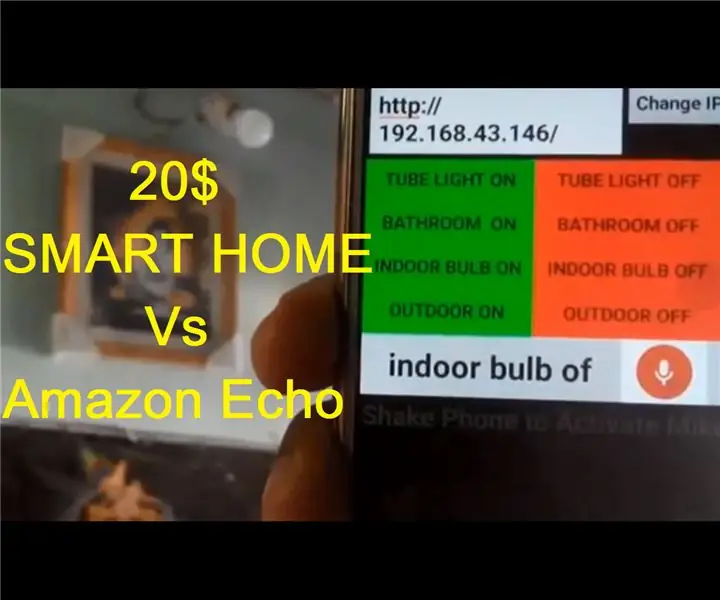
IoT temelji na 20 $ pametnem domu proti Amazon Alexa: Pozdravljeni vsi Upam, da bo ta projekt prinesel veliko revolucijo na področju avtomatizacije z nizko cenovno perspektivo. Ta projekt lahko postavite poleg katere koli stikalne plošče in nadzorujete vse priključene naprave do deske. Ta projekt uporablja e
Senzor za obvestila pralnega stroja: 6 korakov (s slikami)

Senzor za obvestilo pralnega stroja: Ta senzor pralnega stroja se nahaja na vrhu mojega pralnega stroja in uporablja merilnik pospeška za zaznavanje vibracij iz stroja. Ko zazna, da je cikel pranja končan, mi pošlje obvestilo na telefon. To sem zgradil, ker je sam stroj
Raspberry Pi: Stenski koledar in center za obvestila: 5 korakov (s slikami)

Raspberry Pi: Stenski koledar in center za obvestila: Pred “ digitalno dobo ” mnoge družine so uporabljale stenske koledarje za prikaz mesečnih prihajajočih dogodkov. Ta sodobna različica stenskega koledarja vključuje iste osnovne funkcije: Mesečni dnevni red Sinhronizacija aktivnosti družinskih članov
